Selezione dell’area da cancellare (personalizzata), Bordi, Funzioni – TA Triumph-Adler DC 2023 Manuale d'uso
Pagina 28
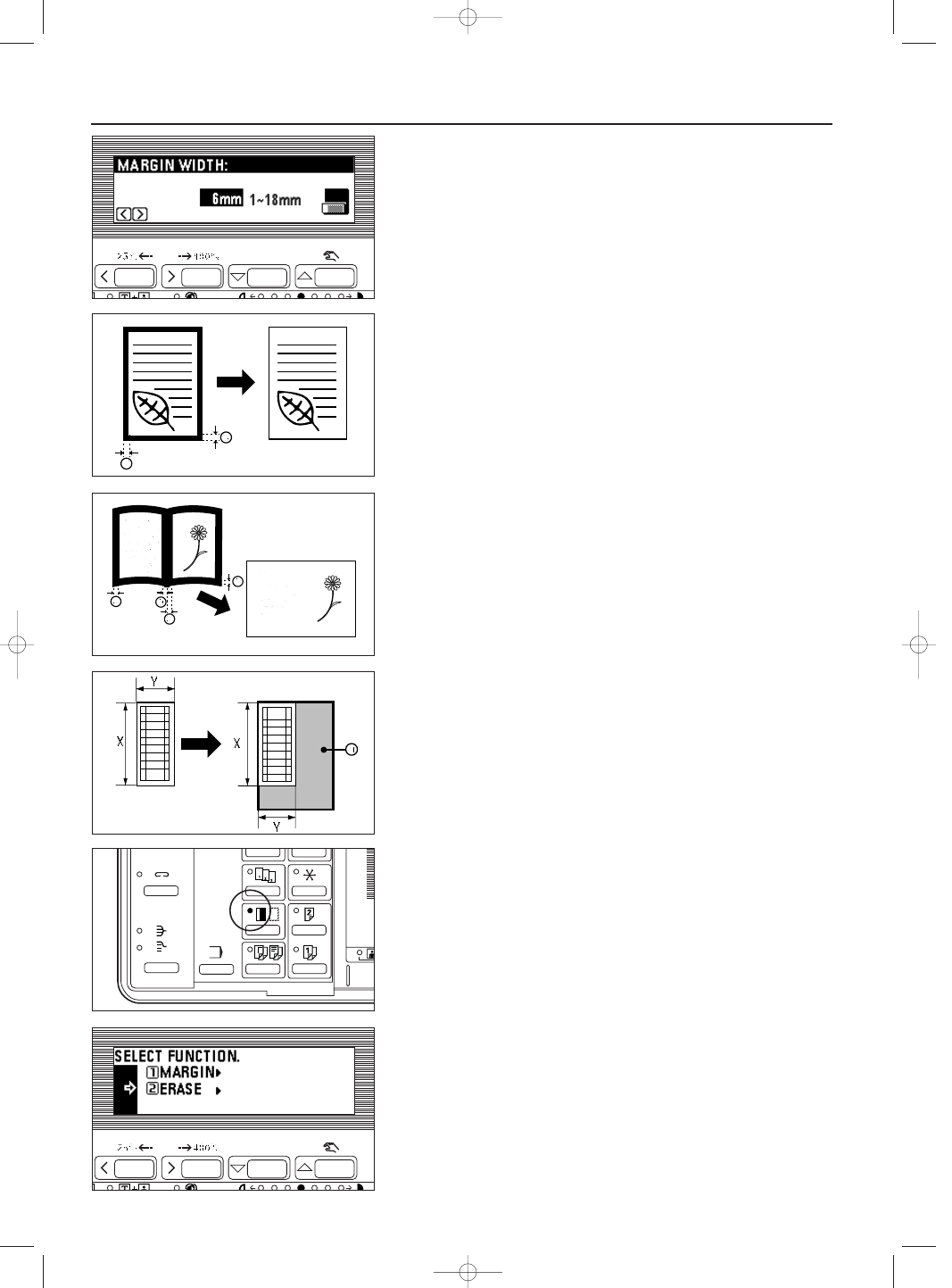
2AR80021B
PointSource Vi310
/17
16. Premere il cursore freccia destra o sinistra per selezionare la larghezza del
margine. È possibile impostare la larghezza del margine in un intervallo di valori
che va da 1 mm a 18 mm, con incrementi di 1 mm.
17. Premere il tasto di invio. Il display dei messaggi tornerà alla schermata “READY
TO COPY”.
(6) Esecuzione di copie con bordi puliti [modo di cancellazione bordi]
●
Cancellazione macchie dai bordi delle copie (cancellazione foglio)
Utilizzare questa opzione per cancellare ombre, linee e altri segni sui bordi delle
copie eseguite da originali a foglio. È possibile selezionare la larghezza dei bordi in
un intervallo di valori di 6, 12 e 18 mm.
(
a
corrisponde alla larghezza del bordo da cancellare).
* È possibile impostare il valore iniziale del bordo da cancellare (vedere “
#
BORDER WIDTH” (larghezza dei bordi) a pagina 60).
●
Cancellazione di macchie dai bordi e dalla parte centrale delle copie
eseguite da libri (cancellazione libro)
Utilizzare questa opzione per eseguire copie pulite da libri di spessore
considerevole. È possibile selezionare la larghezza dei bordi in un intervallo di
valori di 6, 12 e 18 mm. (
a
corrisponde alla larghezza del bordo da cancellare).
* È possibile impostare il valore iniziale del bordo da cancellare (vedere “
#
BORDER WIDTH” (larghezza dei bordi) a pagina 60).
●
Selezione dell’area da cancellare (personalizzata)
Esecuzione di copie pulite e prive di macchie da originali di dimensioni non
standard, non corrispondenti cioè ai formati A4 o A5 (
a
corrisponde all’area in cui
si devono cancellare i bordi)
* Il formato dell’originale deve essere registrato in precedenza (vedere “
$
ERASE
SIZE” (dimensione di cancellazione), a pagina 60).
* L’illustrazione a sinistra mostra come vengono emesse le copie quando l’originale
viene predisposto sulle lastre di esposizione.
1. Predisporre l’originale o gli originali.
* Per predisporre un originale a libro vedere il passaggio 1 a pagina 22.
2. Premere il tasto Margin/Border Erase (cancellazione di margini e bordi) per
accendere l’indicatore.
Verrà visualizzata la schermata di selezione delle funzioni.
3. Premere il cursore freccia giù per selezionare “ERASE” (cancellazione).
4. Premere il tasto di invio.
Verrà visualizzata la schermata delle impostazioni di copia con cancellazione.
25
FUNZIONI
04_2arE_17_48_Ita.q 20/10/99 17:21 Page 25